Hold oversikt over treningsøkter
Trening-appen ![]() på Apple Watch inneholder verktøyene du trenger for å organisere treningsøktene dine. Du kan angi bestemte mål, for eksempel tid, avstand eller kalorier, og du kan følge din egen framgang, få oppmuntring på veien og oppsummering av resultatene. Du kan bruke Aktivitet-appen på iPhone til å vise hele treningsloggen. Se Sørg for at dataene stemmer for informasjon om hvordan Apple Watch kalibreres.
på Apple Watch inneholder verktøyene du trenger for å organisere treningsøktene dine. Du kan angi bestemte mål, for eksempel tid, avstand eller kalorier, og du kan følge din egen framgang, få oppmuntring på veien og oppsummering av resultatene. Du kan bruke Aktivitet-appen på iPhone til å vise hele treningsloggen. Se Sørg for at dataene stemmer for informasjon om hvordan Apple Watch kalibreres.
Start en treningsøkt. Åpne Trening ![]() , og trykk deretter på treningstypen du skal gjennomføre. Når du bruker appen og velger treningsøkter, vil rekkefølgen på treningsøktene gjenspeile preferansene dine.
, og trykk deretter på treningstypen du skal gjennomføre. Når du bruker appen og velger treningsøkter, vil rekkefølgen på treningsøktene gjenspeile preferansene dine.
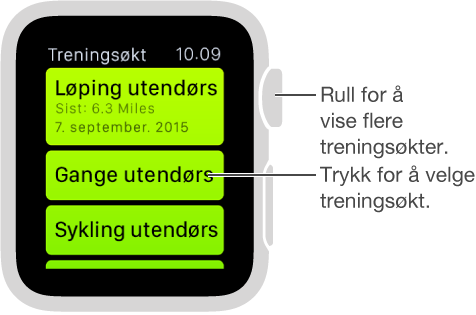
På målskjermen sveiper du til venstre og høyre for å velge et kalori-, tids- eller avstandsmål (eller ingen mål), og deretter skrur du på Digital Crown eller trykker på + / – for å angi det. Når du er klar til å sette i gang, trykker du på Start. Hvis du måler kalorier eller tid, kan du legge igjen iPhone og trene med kun Apple Watch. Hvis du vil ha mest mulig nøyaktige avstandsmålinger utendørs, bør du imidlertid ha med iPhone.

Merk: Apple Watch beregner kaloriforbruket ulikt for trening innendørs og utendørs, så sørg for å velge riktig. Når du trener innendørs, bruker Apple Watch hovedsakelig pulsmåleren. Når du trener utendørs, bruker Apple Watch også informasjon om hastighet og avstand fra iPhone (som har GPS).
Spør Siri. Si noe slikt som:
«Hei Siri, start en løpetur på 30 minutter.»
«Jeg vil gå en tur på 5 km.»
«Start utendørs sykling som forbrenner 300 kalorier.»
Se hvordan du ligger an. Følg med på sirkelen under treningen for å se hvordan du ligger an. Sveip på nedre del av skjermen for å vise medgått tid, gjennomsnittsfart, avstand, kaloriforbrenning og puls. I stedet for å vise framgangssirklene, kan du velge å vise avstands-, kalori- eller tidsverdier i tall. Åpne Apple Watch-appen på iPhone, trykk på Min klokke, og slå deretter på Trening > Vis tall for mål.
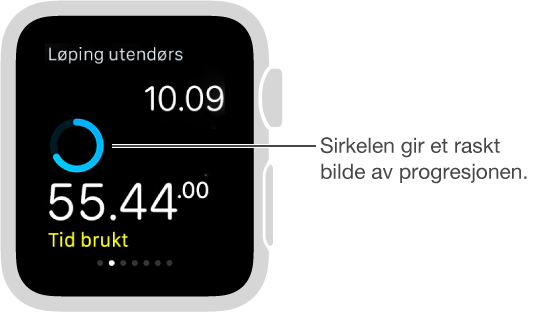
Stoppe midlertidig og fortsette. Hvis du vil sette treningsøkten på pause, trykker du hardt på skjermen og trykker så på Pause. Når du vil fortsette, trykker du hardt på skjermen på nytt og trykker deretter på Fortsett.
Unngå å trykke utilsiktet. Hvis treningen eller noe du har på deg, gjør at Apple Watch registrerer trykk utilsiktet, kan du låse skjermen så treningsloggen ikke påvirkes. Trykk hardt på skjermen mens du trener, og trykk deretter på Lås.
Spar strøm under en lang treningsøkt. Du kan spare strøm ved å deaktivere pulsmåleren under lange gå- og løpeøkter. Det er kan være at kaloriforbrenningsanslagene ikke blir like nøyaktige. Åpne Apple Watch-appen på iPhone, trykk på Min klokke, trykk på Trening, og slå deretter på Strømsparingsmodus.
Avslutt treningsøkten. Når du når målet ditt, hører du en tone. Hvis du føler deg bra og vil fortsette, vær så god – Apple Watch fortsetter å samle data til du sier stopp. Når du er ferdig, trykker du hardt på skjermen og trykker deretter på Slutt. Skru på Digital Crown for å rulle gjennom resultatoppsummeringen, og trykk på Arkiver eller Forkast nederst.
Se gjennom treningsloggen. Åpne Aktivitet-appen på iPhone, og trykk deretter på en dato. Rull ned for å se treningsøktene dine under oppsummeringen for Bevegelse, Oppreist og Trening. Sveip til venstre på en treningsøkt for å se detaljer for den.